Page 1
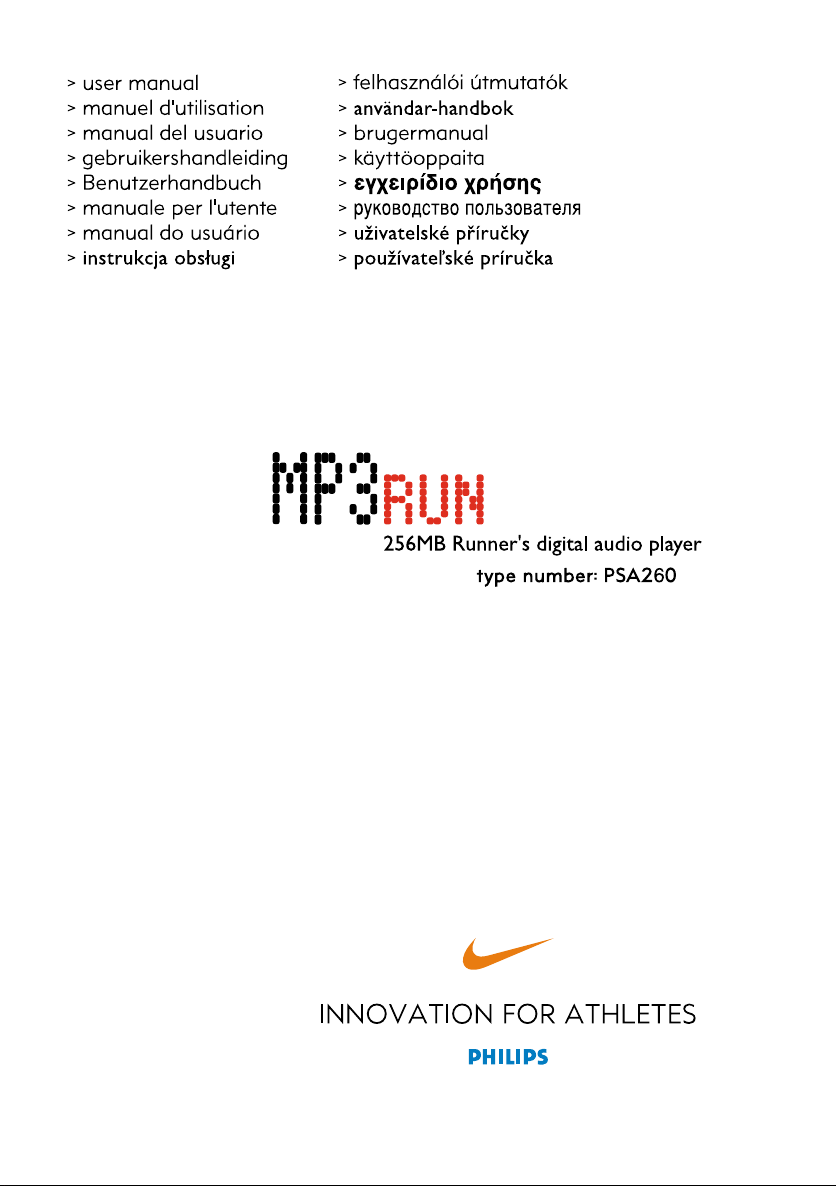
Page 2
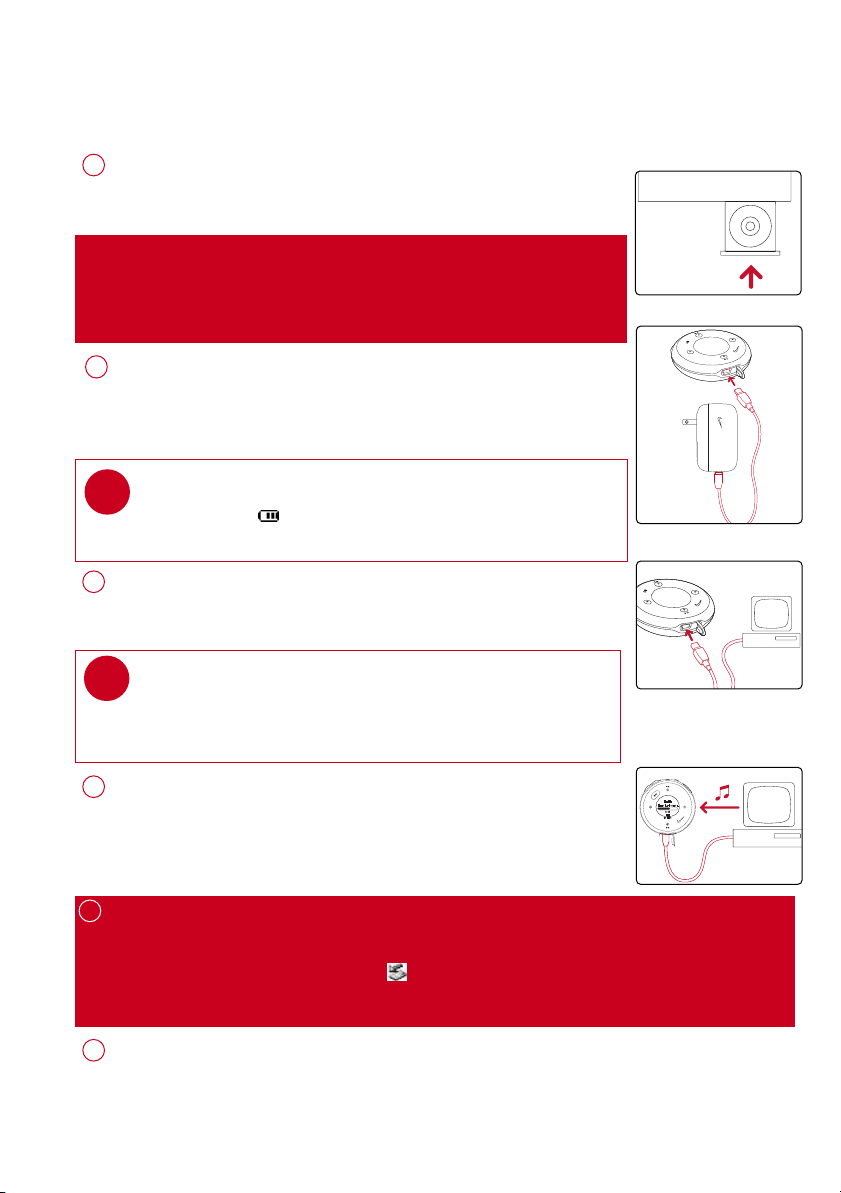
VVoorrbbeerreeiittuunngg
IInnssttaallllaattiioonn
1
Legen Sie die mitgelieferte CD-ROM in das CD-ROM-Laufwerk Ihres
Computers ein. Befolgen Sie die Anweisungen auf dem Bildschirm,
um die Installation abzuschließen.
AACCHHTTUUNNGG!!
NUTZER VON WINDOWS 98SE:
Um Probleme bei der Installation zu vermeiden, schließen Sie lhren
EERRSSTT
Player
DDeenn AAkkkkuu llaaddeenn
2
Öffnen Sie die USB-Abdeckung. Schließen Sie das mitgelieferte
Ladegerät an den USB-Port und an einer Netzsteckdose an. Um eine
maximale Akkukapazität zu erzielen, laden Sie das Gerät das erste Mal
mindestens vier Stunden lang auf.
✔
3
SScchhlliieeßßeenn SSiiee ddeenn PPllaayyeerrss aann IIhhrreenn CCoommppuutteerr
Öffnen Sie die USB-Abdeckung. Schließen Sie Ihren Player mit dem
mitgelieferten USB-Kabel an Ihren Computer.
an den PC an,
TIPP
Dieses Symbol meldet den Akkuzustand während des
Ladevorgangs.
NNAACCHHDDEEMM
die Installation abgeschlossen ist.
Tipp
✔
Sehen Sie im Handbuch Ihres Computers nach, wo sich der
USB-Port befindet. Suchen Sie an der Systemeinheit Ihres
Computers nach dem USB-Symbol.
MMuussiicc üübbeerr ddeenn DDMMMM // MMuussiiccmmaattcchh®® vveerrwwaalltteenn uunndd üübbeerrttrraaggeenn
4
Starten Sie DMM / Musicmatch® auf dem PC vom Windows-Desktop
oder dem
Verwalten und übertragen Sie Musikdateien von Ihrem Computer auf
Ihren Player.
5
VVeerrbbiinndduunngg zzuumm PPllaayyeerr ssiicchheerr ttrreennnneenn
Um Datenverlust zu vermeiden, muss die Verbindung zum Player sicher getrennt werden.
Schließen Sie alle aktiven Anwendungen Ihres Players.
Klicken Sie rechts in der Taskleiste auf .
Ziehen Sie das USB-Kabel ab.
EEiinnsscchhaalltteenn uunndd llooss ggeehhtt''ss!!
6
Halten Sie zum Einschalten die Taste 22;; 2 Sekunden lang gedrückt, wenn der
Einschaltbildschirm nicht automatisch angezeigt wird. Laufen/Musik ganz neu erleben!
SSttaarrttmmeennüü
aus.
1
Page 3
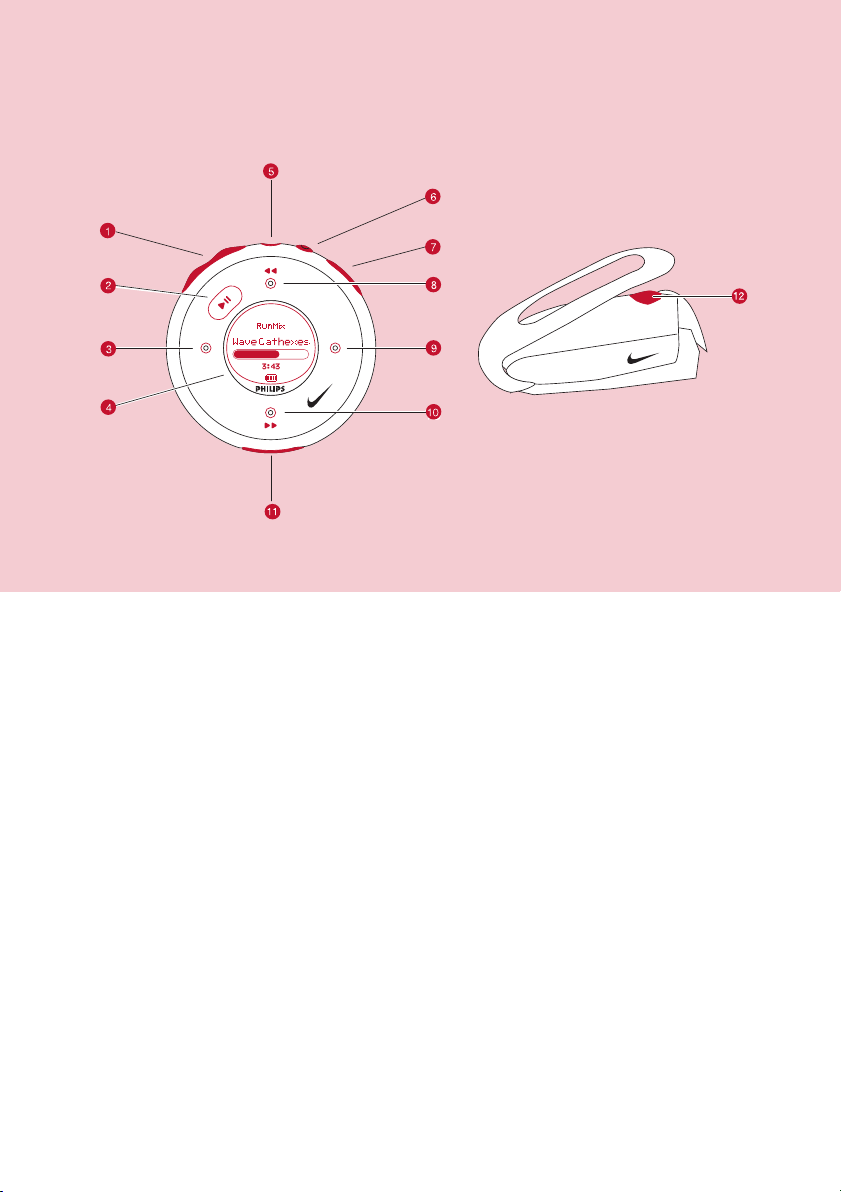
BBeezzeeiicchhnnuunngg vvoonn TTeeiilleenn
−− // ++
1
2 22;; Langer Tastendruck: Ein / Aus; kurzer Tastendruck:
3 11 Links
LLCCDD--DDiissppllaayy
4
KKooppffhhöörreerraannsscchhlluussss
5
RRUUNN ((LLaauuffeenn))
6
SSpprraacchhrrüücckkmmeelldduunngg
7
8 33 , 55 Oben / voriger titel/zurückspulen
9 22 Rechts
0 44 , 66 Unten / Nächster titel/Vorspulen
UUSSBB--AAnnsscchhlluussss //
!
LLaaddeebbuucchhssee
SSDDMM
@
Lautstärkeregelung, drücken Sie −, um zu verringern;
drücken Sie +, um zu erhöhen.
Wiedergabe / Pause
Dynamische Anzeige von Menü, Optionen und
Titelinformationen
Anschluss für Kopfhörer
Startet / stoppt die Aufzeichnung von Lauf-Aktivitäten
Aktiviert die Rückmeldungsfunktion
Öffnen Sie die Abdeckung, um den Player an den Computer
anzuschließen / aufzuladen
Geschwindigkeits- & Abstandsmonitor ein/ausschalten
2
Page 4
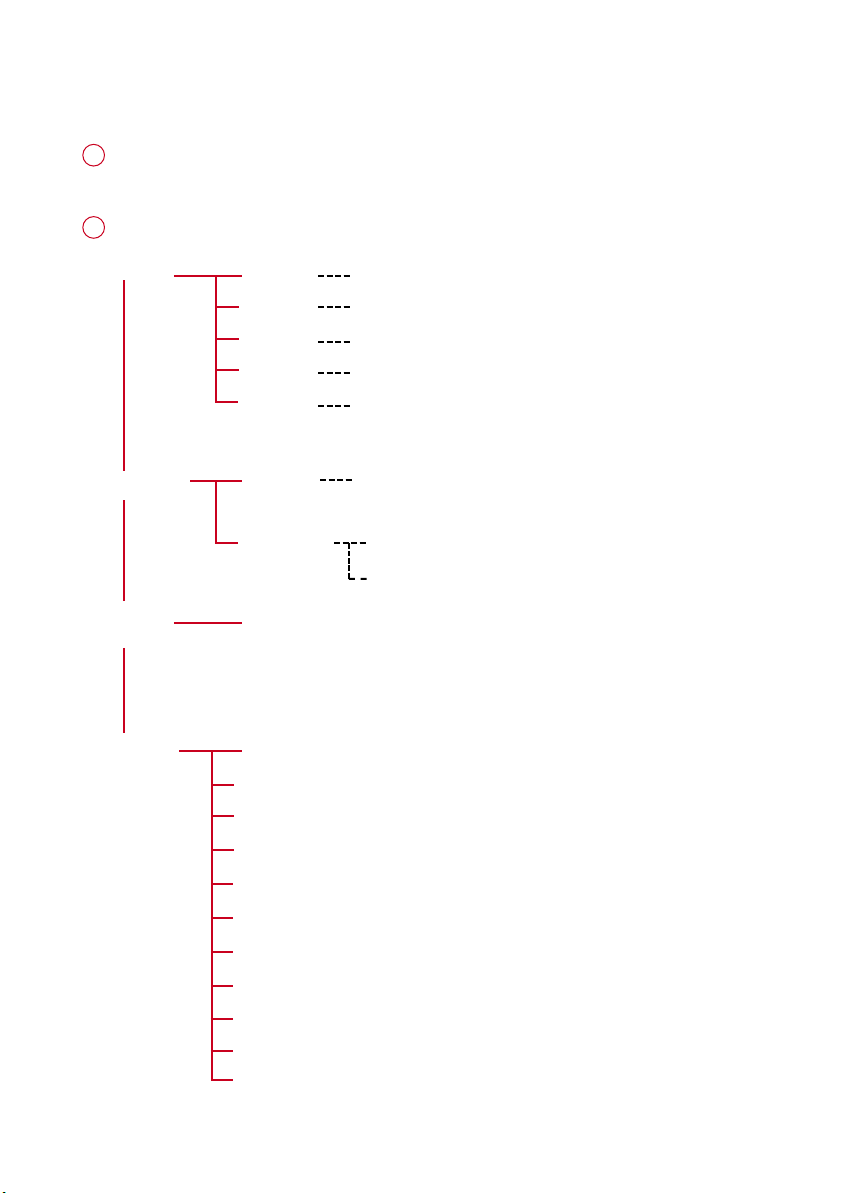
MMeennüünnaavviiggaattiioonn
1
Halten Sie zum Einschalten die Taste 22;; gedrückt.
Details zu den einzelnen Menüoptionen finden Sie unter den
2
betreffenden Themen.
MMuussiikk
PPllaayylliisstt
IInntteerrpprree
AAllbbuumm
GGeennrree
AAllllee TTiitteell
e.g. Playlist001... PlaylistXXX
e.g. A ... Z
e.g. A ... Z
e.g. A ... Z
e.g. A ... Z
Links
11 22
Oben
33
Rechts
44
Unten
RRuunnnniinngg
RRaaddiioo
SSuucchhllaauuff BBlliittzzlliicchhtt
VVeerrllaauuff
KKaalliibbrriieerruunngg
Senderspeicher 1
...
44
Senderspeicher 10
Automatischer Sendersuchlauf
SShhuuffffllee && RReeppeeaatt
DDBBBB
EEqquuaalliizzeerr
BBeelleeuucchhttgg
KKoonnttrraasstt
SSpprraacchhee
SSyynncchhrroonniizzee ((SSyynncchhrroonniissiieerreenn))
VVooiiccee ffeeeeddbbaacckk ((SSpprraacchhrrüücckkmmeelldduunngg))
DDiissttaannccee uunniittss ((EEnnttffeerrnnuunnggsseeiinnhheeiitteenn))
FFaaccttoorryy sseettttiinngg
Liste der Freerun-Protokolle nach Datum
MMaannuueellllee
AAuuttoommaattiisscchhee
3
Page 5
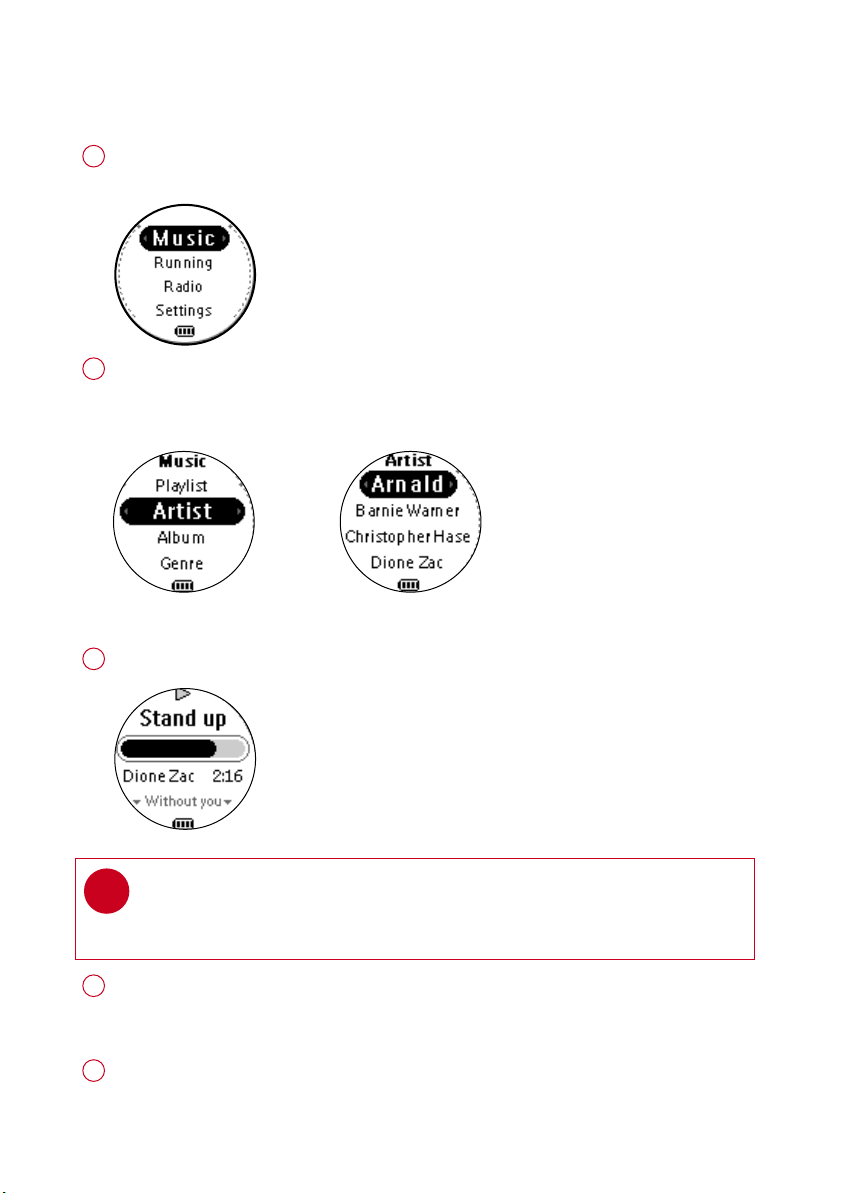
MMuussiikkmmoodduuss::GGrruunnddlleeggeennddee BBeeddiieennuunngg
Halten Sie zum Einschalten die Taste 22;; gedrückt.
1
Halten Sie zum Aufrufen des Musikmodus im Hauptmenü die Taste 22 gedrückt.
Bei Aufruf des Musikmodus wird jegliche Radiowiedergabe beendet.
Um zu der gewünschten Option zu gelangen,drücken Sie 33 ,um nach oben zu
2
scrollen,oder 44 ,um nach unten zu scrollen.
Drücken Sie 22 fur das folgende oder 11 für das vorherige Niveau des Menüs.
Drücken Sie 22;; zum Musik wiedergeben.
Bibliothekoptionen Interpretenliste
Drücken Sie 22;; während der um die Wiedergabe zu pausieren.
3
Musikwiedergabeschirm
Tipp
✔
> Um während der Wiedergabe Menüoptionen anzuzeigen, drücken Sie 11 .
> Halten Sie zum Aufrufen des Hauptmenüs die Taste 11 gedrückt.
Drücken Sie 44 für nächsten oder. 33 , 33 für voriger Titel.
4
Drücken Sie für erneute Wiedergabe desselben Titels auf 33.
Halten Sie 44 zum vorspulen oder 33 zum zurückspulen während der Wiedergabe.
Halten Sie zum Ausschalten die Taste 22;; gedrückt. Der Player speichert den aktuellen
5
Musikwiedergabestatus und nimmt ihn beim nächsten Einschalten wieder auf.
*Die tatsächliche Anzeige variiert je nach Verwendung.
4
Page 6
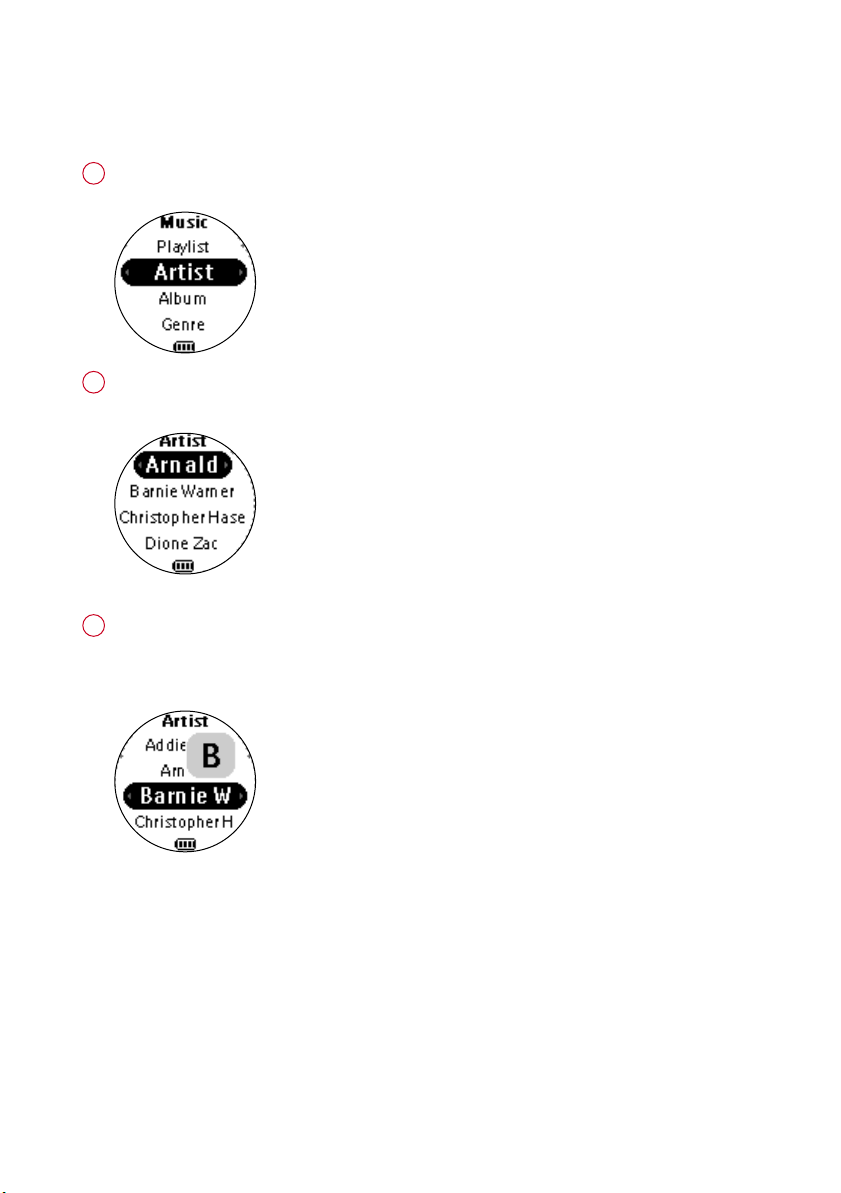
MMuussiikkmmoodduuss::BBiibblliiootthheekkooppttiioonneenn uunndd
TTiitteell sscchhnneellll dduurrcchhssuucchheenn
1
Um zu der gewünschten Option zu gelangen,drücken Sie 33 ,um nach oben zu
scrollen,oder 44, um nach unten zu scrollen.
Drücken Sie zum Anzeigen der Künster bei Auswahl von
(Interpret) die Taste 22.
Drücken Sie 22 für folgende oder 11 für vorherige Niveaus der Bibliothek.
2
Die Interpreten werden in alphabetischer Reihenfolge angezeigt.
3
Halten Sie zum schnellen Abwärtssuchen die Taste 44 z wei Sekunden lang gedrückt
Halten Sie zum schnellen Aufwärtssuchen die Taste 33 zwei Sekunden lang gedrückt.
Lassen Sie die Taste los, um die Suche anzuhalten.
Titel schnell durchsuchen.
AArrttiisstt
*Die tatsächliche Anzeige variiert je nach Verwendung.
5
Page 7
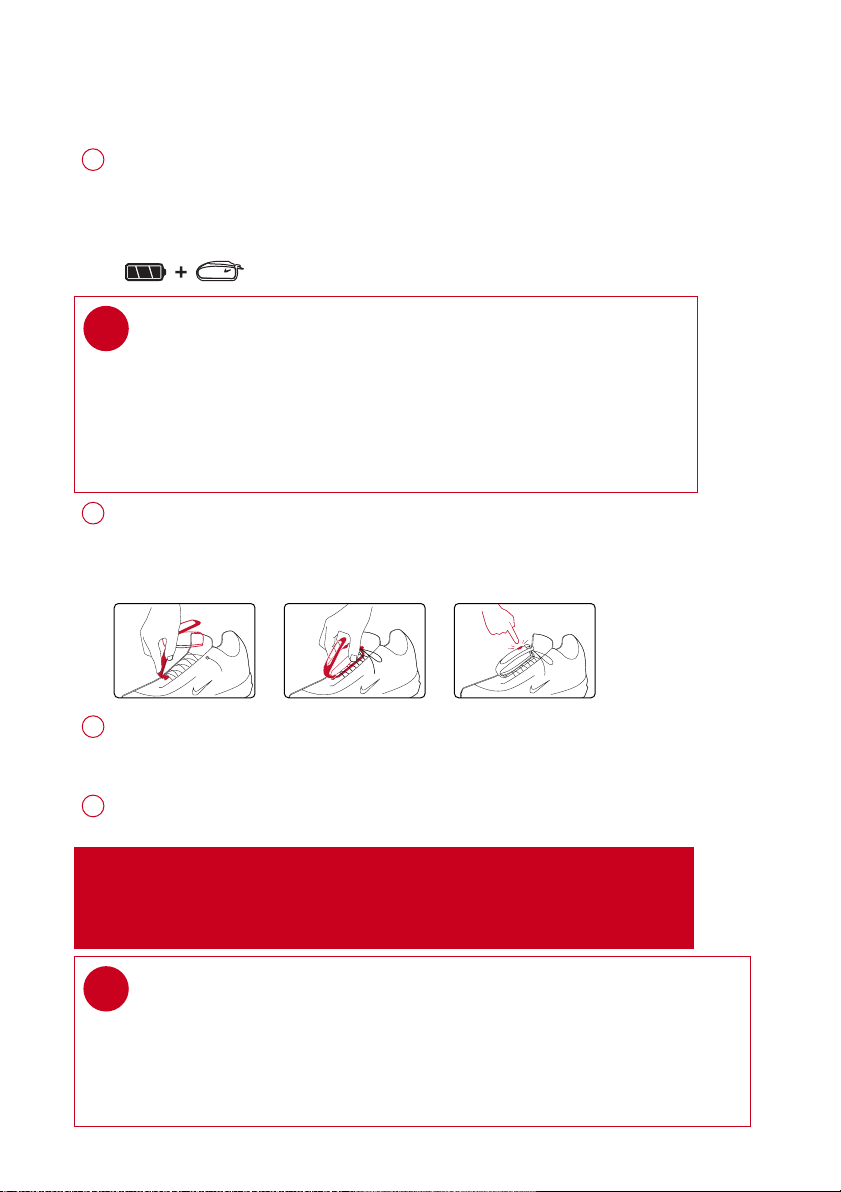
GGeesscchhwwiinnddiiggkkeeiittss-- && AAbbssttaannddssmmoonniittoorr iinnssttaalllliieerreenn
TBD
2 SEC
Öffnen Sie durch Drehen mit einer passenden Münze im Uhrzeigersinn die Abdeckung des
1
Batteriefachs für den Abstandsmonitor. Legen Sie eine AAA-Alkalinebatterie (positives Ende
nach vorne) ein. Setzen Sie die Abdeckung des Batteriefachs wieder ein, drücken Sie sie fest,
und drehen Sie die Abdeckung gegen den Uhrzeigersinn wieder fest.
TIPP
✔
Batterien enthalten chemische Substanzen und müssen ordnungsgemäß
entsorgt werden.
Die unsachgemäße Benutzung von Batterien führt zu austretendem
Elektrolyt und korrodiert das Fach oder bewirkt Bersten der Batterien.
Die Batterien herausnehmen, wenn das Gerät längere Zeit nicht benutzt wird.
Lösen Sie das Gummiband und anschließend den Clip. Lösen Sie die
2
Schnürsenkel, und schieben Sie den Monitor-Clip unter die Schnürsenkel.
Befestigen Sie den Monitor an Ihren Laufschuhen. Der Monitor sollte sich direkt
unter dem Knoten Ihrer Schnürsenkel befinden. Er muss dabei so sicher befestigt
sein, dass er sich auch während des Laufens nicht lösen kann.
Halten Sie 22;; 2 Sekunden lang gedrückt, um den Player einzuschalten.
3
Halten Sie die Taste
Der Monitor blinkt. Der Monitor kann nun Ihre Laufaktivitäten aufzeichnen.
Beenden Sie nach Ende des Laufs die Protokollierung. (siehe Seite 11).
4
Halten Sie die Taste
AACCHHTTUUNNGG!!
(insbesondere Benutzer, die einen Herzschrittmacher oder andere implantierte
medizinische Geräte tragen), sollten vor Verwendung des MP3RUN einen Arzt
oder anderes medizinisches Fachpersonal konsultieren.
TIPP
✔
> Ihr Geschwindigkeits- & Abstandsmonitor wird automatisch ausgeschaltet, wenn die
Verbindung mit dem Player für länger als 10 Minuten unterbrochen wurde oder keine
Aktivität für länger als 30 Minuten festgestellt wurde. Halten Sie die Taste
Sekunden lang gedrückt, um den Monitor wieder einzuschalten.
> Tauschen Sie die Batterie aus, wenn Ihr Monitor schnell blinkt (bei Verwendung einer
hochwertigen Alkalinebatterie normalerweise nach 50 Stunden).
SSDDMM
2 Sekunden lang gedrückt, um den Monitor einzuschalten.
SSDDMM
2 Sekunden lang gedrückt, um den Monitor nach Verwendung auszuschalten.
Benutzer, die gerade mit einem Trainingsprogramm beginnen
SSDDMM
2
6
Page 8
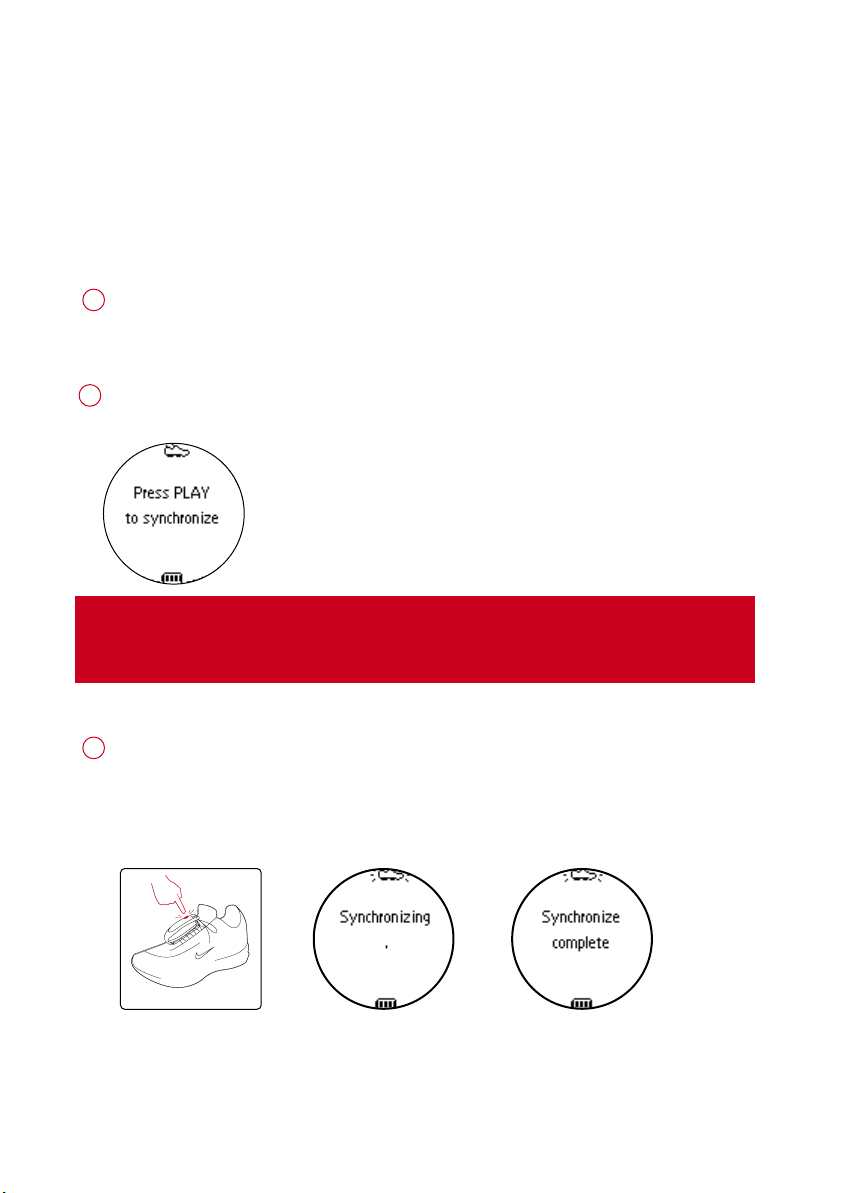
6 SEC
PPllaayyeerr mmiitt GGeesscchhwwiinnddiiggkkeeiittss-- && AAbbssttaannddssmmoonniittoorr
ssyynncchhrroonniissiieerreenn
Synchronisieren Sie Ihren Player mit dem Geschwindigkeits- & Abstandsmonitor, wenn:
> Sie einen neuen Geschwindigkeits- & Abstandsmonitor erworben haben oder
> Sie auch nach Einlegen einer neuen Alkalinebatterie keine Verbindung zwischen dem
Player und dem Geschwindigkeits- & Abstandsmonitor herstellen können.
Halten Sie 22;; 2 Sekunden lang gedrückt, um den Player einzuschalten.
1
Drücken Sie im Hauptmenü die Tasten 44, 44, 44 und 22 um den Einstellungsmodus aufzurufen.
2
Wählen Sie
auf 22 ;; , um die Synchronisierung zu starten, wenn Sie dazu aufgefordert werden.
WWIICCHHTTIIGG!!
Ihr Player stellt eine Verbindung zu dem ersten Monitor her, der ein Signal ausgibt.
Stellen Sie sicher, dass sich kein aktivierter Sensor im Umkreis von 15 Metern befindet.
Halten Sie die Taste
3
Die Anzeige des Geschwindigkeits- & Abstandsmonitors blinkt schnell (x3).
Warten Sie, bis das Player-Display “
(Synchronisierung abgeschlossen) anzeigt.
Ihr Player ist jetzt mit Ihrem Monitor synchronisiert.
SSYYNNCCHHRROONNIIZZEE
SSDDMM
(SYNCHRONISIEREN) , und drücken Sie auf 22 . Drücken Sie
auf Ihrem Monitor für 6 Sekunden gedrückt.
SSyynncchhrroonniizzee ccoommpplleettee
”
*Die tatsächliche Anzeige variiert je nach Verwendung.
7
Page 9
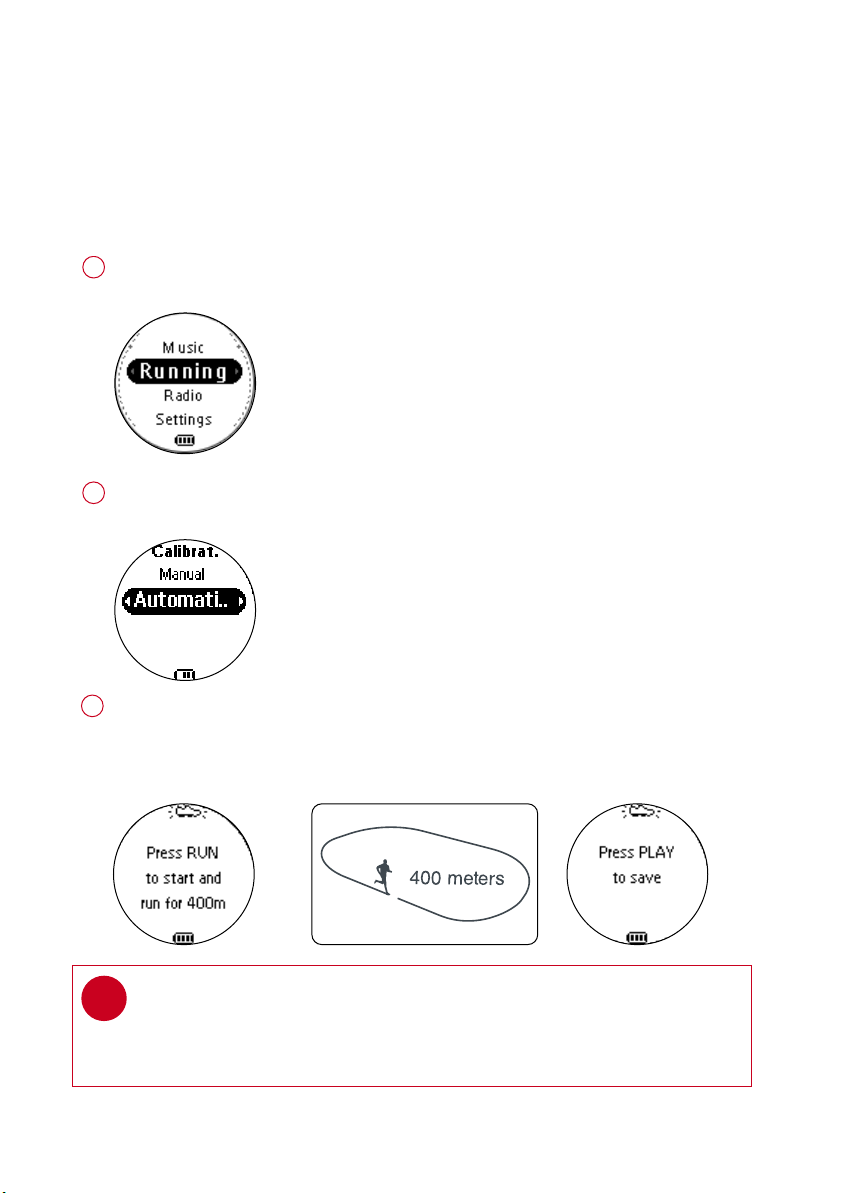
LLaauuffmmoodduuss:: AAuuttoommaattiisscchhee KKaalliibbrriieerruunngg
Der Geschwindigkeits- & Abstandsmonitor liefert bereits ohne Kalibrierung höchste Genauigkeit.
Durch (optionale) Kalibrierung kann zudem die Genauigkeit für Anwender mit spezifischen
othopaedischen Anomalien wie z. B. Pronation oder Supination korrigiert werden. Die
Kalibrierung kann automatisch oder manuell durchgeführt werden.
1
Halten Sie zum Einschalten die Taste 22;; gedrückt.
Drücken Sie im Hauptmenü auf 44 und anschließend 22, um in den Laufmodus zu wechseln.
2
Für die Kalibrierung des Geschwindigkeits- & Abstandsmonitors wählen Sie
CALIBRATION > AUTOMATIC (KALIBRIERUNG > AUTOMATISCH).
3
Drücken Sie die Taste RUN, und laufen Sie 400 Meter auf der Innenbahn einer
markierten Strecke.
Drücken Sie erneut die Taste RUN, wenn Sie die Strecke zurückgelegt haben.
Drücken Sie auf
TIPP
✔
Wenn Sie während des Laufs die Kalibrierung abbrechen möchten, drücken Sie
auf 11 , um den Kalibrierungswert zu verwerfen.
*Die tatsächliche Anzeige variiert je nach Verwendung.
22;;
, um den Kalibrierungswert zu speichern.
8
Page 10
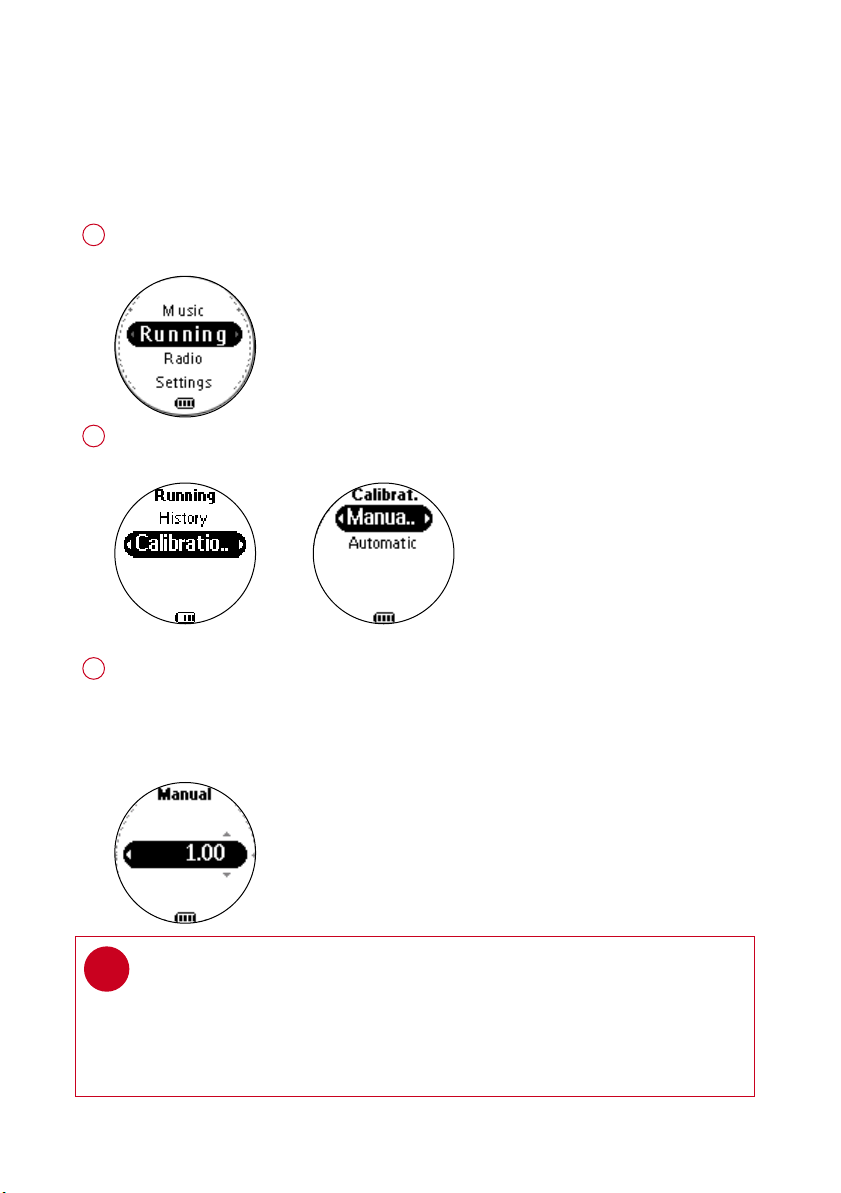
LLaauuffmmoodduuss:: MMaannuueellllee KKaalliibbrriieerruunngg
Um die Leistung Ihres Geschwindigkeits- & Abstandsmonitors für verschiedene Laufstile zu
optimieren, können Sie manuell eine Kalibrierung des Geschwindigkeits- & Abstandsmonitors
durchführen.
Halten Sie zum Einschalten die Taste 22;; gedrückt.
1
Drücken Sie im Hauptmenü auf 44 und anschließend 22 , um in den Laufmodus zu wechseln.
2
Für die Kalibrierung des Geschwindigkeits- & Abstandsmonitor wählen Sie
CALIBRATION > MANUAL (KALIBRIERUNG > MANUELL).
3
Drücken Sie 33 oder 44 , um den Ausgleich für die Kalibrierung auszuwählen (0,50 bis 1,50).
Ändern Sie für kleine Änderungen lediglich den Ausgleichswert. Wenn der Monitor die
Messung eines bekannten Abstands durchführt, erhöhen Sie den Ausgleichswert.
Unterschiedliche Schuhmodelle können die Kalibrierung des Monitors beeinflussen.
Passen Sie den Ausgleichswert entsprechend an, wenn Sie Unterschiede bei verschiedenen
Schuhmodellen feststellen.
TIPP
✔
> Wenn Sie 400 m gelaufen sind, und der Monitor einen Abstand von 380 m (5%
weniger) als Messwert anzeigt, sollten Sie den Ausgleichswert in 1,05 ändern.
> Notieren Sie sich Ihren Ausgleichswert. Sie benötigen diesen Wert, wenn Sie Ihren
MP3RUN an einen Ihrer Freunde ausleihen und dieser die Kalibrierungseinstellungen
ändert.
*Die tatsächliche Anzeige variiert je nach Verwendung.
9
Page 11
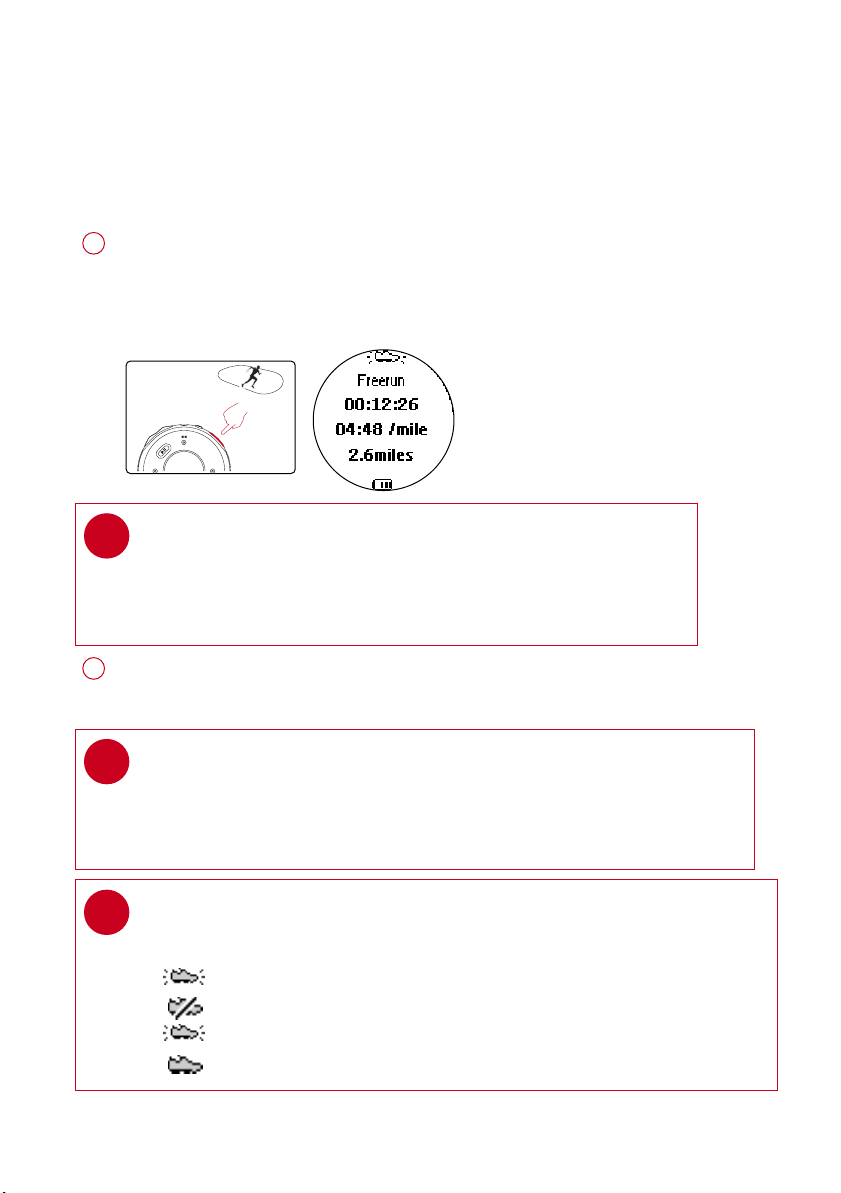
LLaauuffaakkttiivviittäätteenn pprroottookkoolllliieerreenn
Um Ihr Trainingsprotokoll mit Sommer- bzw. Winterzeit abzustimmen, schließen Sie vor
Protokollierung Ihrer Laufaktivitäten Ihren Player an den Computer an, und starten Sie
DMM.
Halten Sie die Taste
1
Drücken Sie auf die Taste
Auf dem Bildschirm wird der Status der Verbindung mit dem Geschwindigkeits- &
Abstandsmonitor durch ein Symbol angezeigt.
Beginnen Sie zu laufen. Ihre Laufaktivitäten werden nun protokolliert.
TIPP
✔
Die Radiowiedergabe wird unterbrochen, sobald Sie mit der Protokollierung
Ihrer Laufaktivitäten beginnen. Sie können ein Element im Musikmodus
wählen, das während des Laufens aktiviert werden soll.
(Weitere Informationen, siehe Seite 4.)
Drücken Sie kurz auf die Taste
2
Drücken Sie erneut kurz auf die Taste
TIPP
✔
Verwenden Sie die Pausenfunktion, damit Sie genauere Protokollergebnisse erhalten.
Drücken Sie kurz auf die Taste
Drücken Sie erneut kurz auf die Taste
und beginnen Sie zu laufen.
SSDDMM
2 Sekunden lang gedrückt, um den Monitor einzuschalten.
RRUUNN
, und warten Sie bis ein Signalton ausgegeben wird.
RRUUNN
, um die Protokollierung anzuhalten.
RRUUNN
, um mit der Protokollierung fortzufahren.
RRUUNN
, um die Protokollierung nach dem Signalton anzuhalten.
RRUUNN
, um mit der Protokollierung fortzufahren,
TIPP
✔
Überprüfen Sie den Status der Verbindung mit dem Geschwindigkeits- & Abstandsmonitor
anhand der folgenden Symbole:
> Geschwindigkeits- & Abstandsmonitor aktiv
> Geschwindigkeits- & Abstandsmonitor inaktiv
> (blinkt) Geschwindigkeits- & Abstandsmonitor versucht, eine Verbindung herzustellen
> Geschwindigkeits- & Abstandsmonitor noch nicht synchronisiert (siehe Seite 7)
*Die tatsächliche Anzeige variiert je nach Verwendung.
10
Page 12
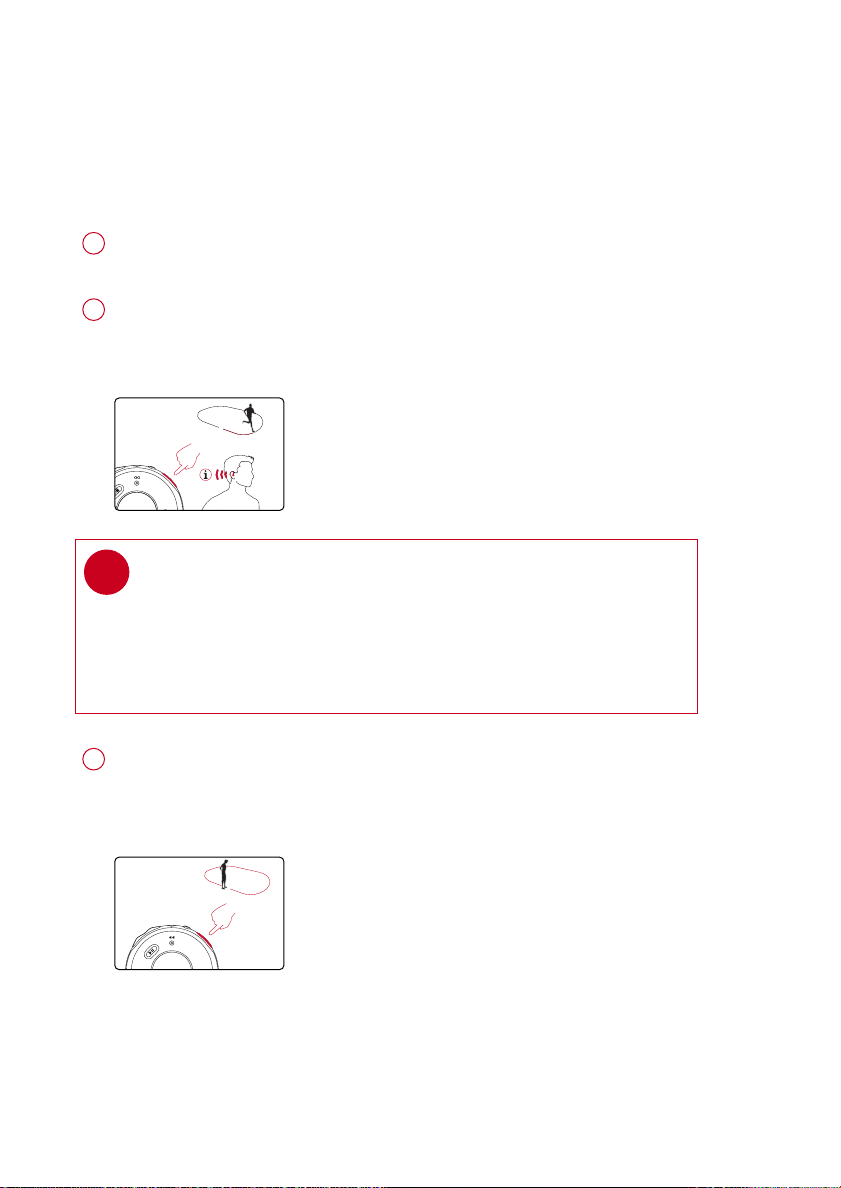
0.5 SEC
1 SEC
RRüücckkmmeelldduunngg zzuu IIhhrreerr LLaauuffaakkttiivviittäätt
Sprachrückmeldung ist 2 Minuten nach dem Anmeldebeginn verfügbar.
Beginnen Sie, Ihre Laufaktivitäten zu protokollieren. (siehe Seite 10)
1
Drücken Sie auf die Taste
2
zu Ihren Fortschritten beim Laufen zu erhalten.
TIPP
✔
Sie können Feedback auch automatisch nach einer bestimmten
zurückgelegten Entfernung erhalten (nach Entfernung in km / Meile)
und nach einem bestimmten Zeitabstand (nach 5 Minuten).
Wählen Sie diese Option unter
VVOOIICCEE FFEEEEDDBBAACCKK
Halten Sie die Taste
3
Ihre Laufdaten werden gespeichert, und die Musikwiedergabe wird fortgesetzt.
(Nähere Informationen zur Verwaltung Ihrer Laufdaten auf Ihrem Computer erhalten
Sie auf Seite 20.)
FFEEEEDDBBAACCKK
(SPRACHRÜCKMELDUNG).
RRUUNN
1 Sekunde lang gedrückt, um die Protokollierung zu beenden.
, um Informationen (auf Englisch)
SSEETTTTIINNGGSS
(EINSTELLUNGEN) ➔
11
Page 13
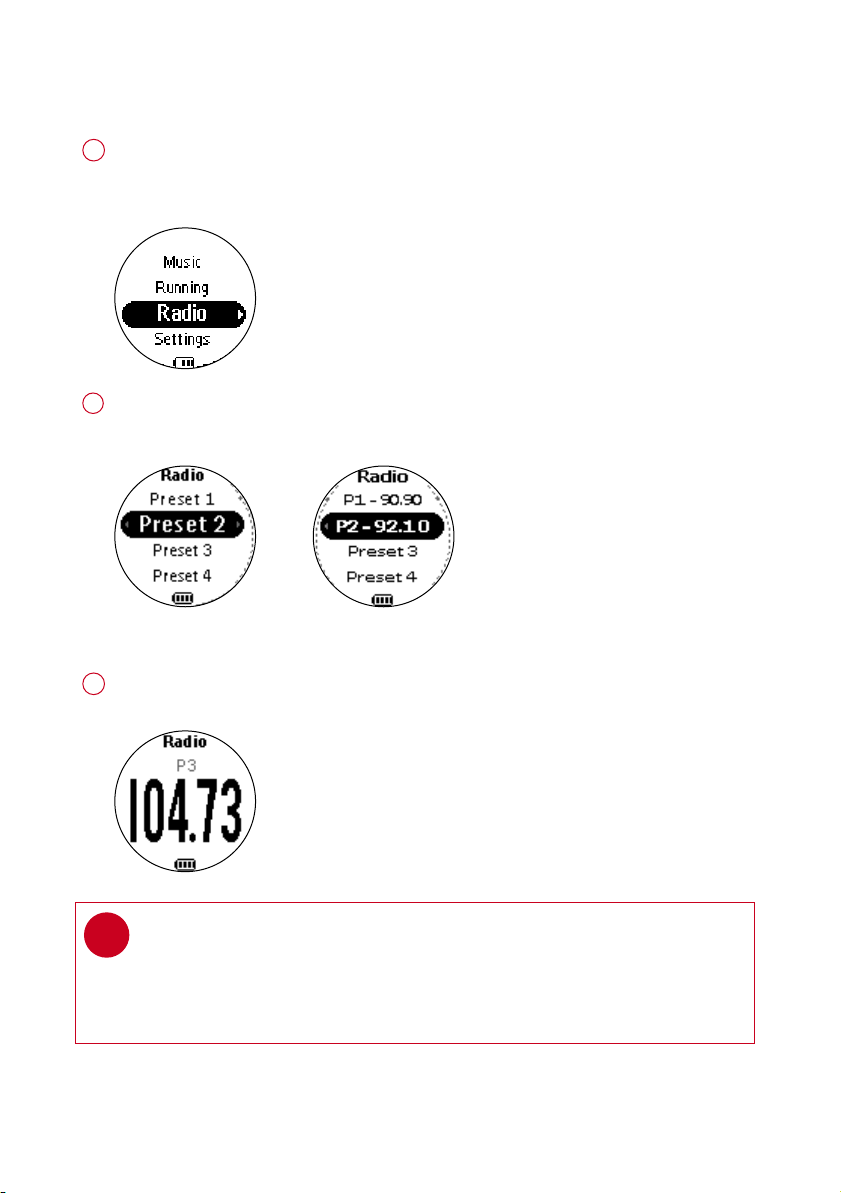
RRaaddiioommoodduuss:: AAuuttoommaattiisscchhee AAbbssttiimmmmuunngg
1
Drücken Sie zum Aufrufen des Radiomodus im Hauptmenü die Tasten 44, 44, 22
(während der Protokollierung eines Laufs deaktiviert).
Bei Aufruf des Radiomodus wird jegliche Musikwiedergabe beendet.
2
Drücken Sie die Taste 44 um
Drücken Sie die Taste 22;; , um automatisch die zehn stärksten Radiosender auszuwählen.
Drücken Sie die Taste 11 , um
Radiomodus; kein Sender
gespeichert.
Drücken Sie die Taste 33 oder 44, um den gewünschten Sender auszuwählen.
3
Drücken Sie die Taste 22;;, um den ausgewählten Sender zu hören.
TIPP
✔
> Schließen Sie vor der Abstimmung Ihren Kopfhörer an.
> Bei der erstmaligen Verwendung des Players sind keine Sender eingestellt.
> Im Radiomodus stehen einige Einstellungen und Funktionen nicht zur Verfügung.
AAUUTTOO SSEEAARRCCHH
AAUUTTOO SSEEAARRCCHH
Sender eingestellt
(Automatischer Sendersuchlauf) auszuwählen.
(Automatischer Sendersuchlauf) abzubrechen.
*Die tatsächliche Anzeige variiert je nach Verwendung.
12
Page 14
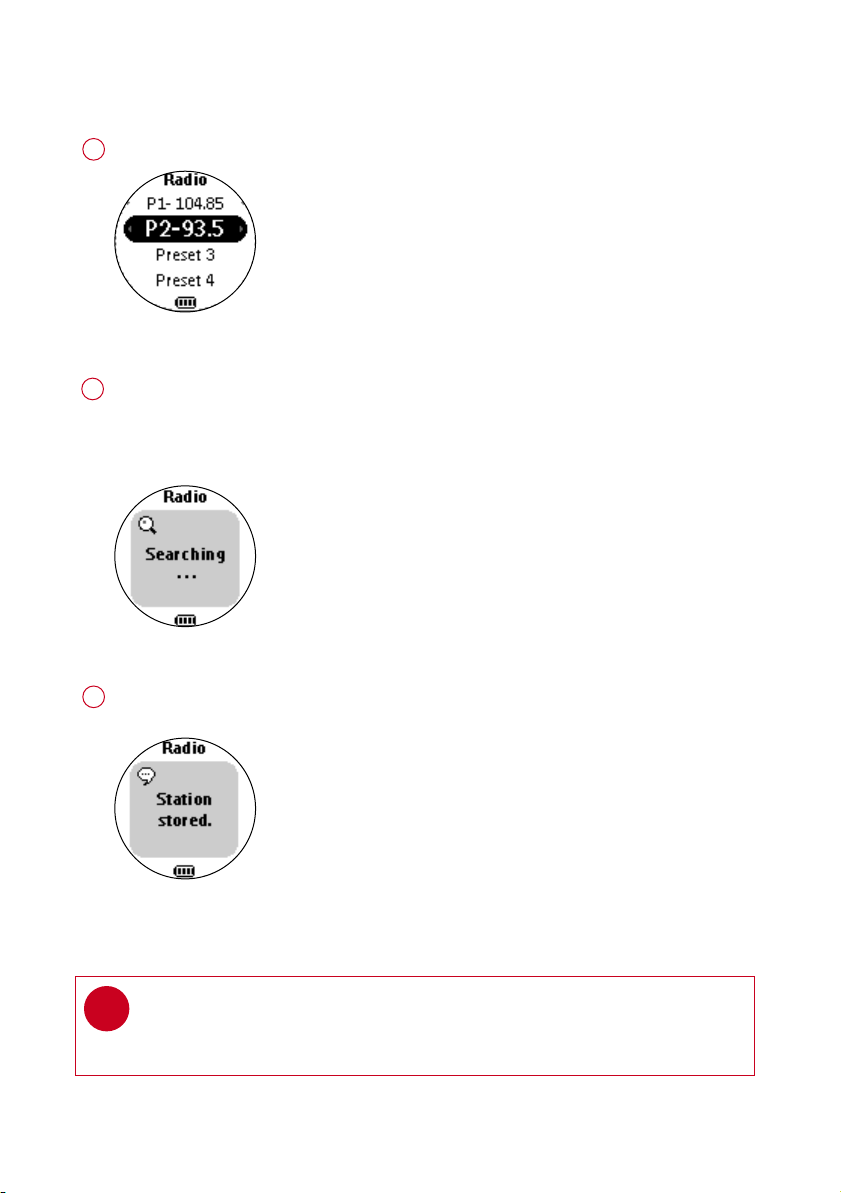
RRaaddiioommoodduuss:: MMaannuueellllee AAbbssttiimmmmuunngg
Drücken Sie die Taste 33 oder 44, um den gewünschten Sender auszuwählen.
1
Radiosendermenü
Drücken Sie die Taste 22;; , um den ausgewählten Sender zu hören.
2
Drücken Sie die Taste 44 oder 33 , um die Frequenz schrittweise fein einzustellen.
Halten Sie die Taste 44 gedrückt, um nach dem nächsthöheren Sender zu suchen.
Halten Sie die Taste 33 gedrückt, um nach dem nächstniedrigeren Sender zu suchen.
Drücken Sie die Taste 11 , um die Suche anzuhalten.
Manuelle Abstimmung
Drücken Sie die Taste 22;; , um Ihre Einstellung zu speichern.
3
Sender gespeichert
Tipp
✔
Wenn Sie den neu eingestellten Sender löschen möchten, drücken Sie 11, um das
Radiomenü zu verlassen.
*Die tatsächliche Anzeige variiert je nach Verwendung.
13
Page 15

LLaauuffmmoodduuss:: HHIISSTTOORRYY ((VVEERRLLAAUUFF))
Halten Sie zum Einschalten die Taste 22;; gedrückt.
1
Drücken Sie im Hauptmenü auf 44 und anschließend 22, um in den Laufmodus zu wechseln.
Um ein Protokoll Ihrer Laufaufzeichnungen anzuzeigen, wählen Sie HISTORY (VERLAUF),
2
und drücken Sie auf 22. Ihre Laufprotokolle werden nach Datum sortiert angezeigt.
3
Drücken Sie 33 oder 44, um ein Laufprotokoll auszuwählen.
Drücken Sie auf 22 , um die Daten des markierten Laufprotokolls auszuwählen.
4
Wenn Sie das Laufprotokoll löschen möchten, drücken Sie wie angegeben auf 22;;.
Wenn Sie das Laufprotokoll behalten möchten, drücken Sie auf 11 .
*Die tatsächliche Anzeige variiert je nach Verwendung.
14
Page 16

EEiinnsstteelllluunnggssmmoodduuss
Drücken Sie im Hauptmenü die Tasten 44, 44, 44 und 22 , um den Einstellungsmodus aufzurufen.
1
Einstellungsmodus
Drücken Sie die Taste 33 oder 44 , um die gewünschte Einstellung auszuwählen.
2
Drücken Sie die Taste 22 für die nächste bzw. 11 für die vorherige Optionsebene.
Repeat - Shuffle Blitzlicht Equalizer
Drücken Sie 22 ,um Ihre Auswahl zu bestätigen.
3
Tipp
✔
Um Player-Informationen anzuzeigen, wählen Sie
aus und halten die Taste 22 zwei Sekunden lang gedrückt.
*Die tatsächliche Anzeige variiert je nach Verwendung.
FFaaccttoorryy sseettttiinnggss
(Werkseinstellungen)
15
Page 17

EErrwweeiitteerrttee EEiinnsstteelllluunnggeenn uunndd AAkkttiioonneenn
Im Einstellungsmodus können Sie die folgenden Einstellungen vornehmen.
Drücken Sie die Taste 33 oder 44 , um die gewünschte Einstellung auszuwählen.
Drücken Sie die Taste 22 für die nächste bzw. 11 für die vorherige Optionsebene.
Drücken Sie 22,um Ihre Auswahl zu bestätigen.
EEiinnsstteellllgg BBlliittzzlliicchhtt
SShhuuffffllee &&
RReeppeeaatt
DDBBBB
EEqquuaalliizzeerr
BBeelleeuucchhttgg
KKoonnttrraasstt
SSpprraacchhee
SSyynncchhrroonniizzee ((SSyynncchhrroonniissiieerreenn))
AAuuss
An /
Repeat All
Shuffle
Shuffle & Repeat
AAuuss
AAuuss
An /
Rock
Funk
Techno
HipHop
AAuuss
5 sek
1100 sseekk
30 sek
Aus
Stufe 1 to 10
EEnngglliisshh
Français
Italiano
Deutsch
Español
Portugués
Links
Standardeinstellung fett
markiert.
((SSttuuffee 77))
Oben
33
11 22
44
Unten
Rechts
VVooiiccee ffeeeeddbbaacckk
((SSpprraacchhrrüücckkmmeelldduunngg))
DDiissttaannccee uunniittss
((EEnnttffeerrnnuunnggsseeiinnhheeiitteenn))
FFaaccttoorryy sseettttiinnggss
Nach Zeit (5min)
Nach Entfernung (1km/1Meile)
NNaacchh BBeeddaarrff
MMiilleess
/ Kilometer
Wiederherstellen
Abbrechen
16
Page 18

SSttrroobbee LLiigghhtt ((SSttrroobboolliigghhtt))
Der Strobolighteffekt ist eine Einstellung, bei der die Hinterleuchtung des
LCD-Displays in Intervallen aufleuchtet, um die Ablesbarkeit des Players bei
geringem Umgebungslicht zu verbessern.
TTrraaggeenn ddeess PPllaayyeerrss
Tipp
✔
Befestigen Sie den Player mithilfe des Armbandes und der Halterung am Arm.
17
Page 19

DDiiee DDiiggiittaall MMeeddiiaa MMaannaaggeerr ((DDMMMM)) SSooffttwwaarree
Der DMM beinhaltet die komplette Software,die Sie für die Verwaltung des Players benötigen, inklusive:
- Laufprotokollverwaltung
- Laufprotokolle auf Support-Website übertragen
- Erstellen von Playlisten
- Übertragung Ihrer MP3 oder WMA Dateien zur Wiedergabe auf dem player
- Pfade und unterstützende Links für DMM -Software- und Firmware-Aktualisierungen
*Die tatsächliche Anzeige variiert je nach Verwendung.
18
Page 20

DDIIGGIITTAALL MMEEDDIIAA MMAANNAAGGEERR ((DDMMMM)) iinnssttaalllliieerreenn
1
Legen Sie die mitgelieferte CD-ROM in das CD-ROM-Laufwerk Ihres Computers ein.
2
3
Befolgen Sie die Anweisungen auf dem Bildschirm,um die DMM-Installation abzuschließen.
Starten Sie DMM auf Aufforderung, um Ihre Einstellungen anzupassen.
DMM-Displaysprache wählen*
Geben Sie mindestens einen Musikordner an.*
*Die tatsächliche Anzeige variiert je nach Verwendung.
19
Page 21

SSttaarrtteenn SSiiee DDMMMM ((bbeeii aannggeesscchhlloosssseenneemm PPllaayyeerr))
1
Öffnen Sie die USB-Abdeckung.
Schließen Sie Ihren Player mit dem mitgelieferten USB-Kabel an Ihren Computer.
Nun wird automatisch der USB-Verbindungsbildschirm angezeigt.
✔
Tipp
Sehen Sie im Handbuch Ihres Computers nach, wo sich der USB-Port befindet.
Suchen Sie an der Systemeinheit Ihres Computers nach dem USB-Symbol.
2
Starten Sie DMM. (Auf Seite 19 finden Sie die Startvoreinstellungen.)
Neue Laufdaten auf Ihrem Player werden automatisch an DMM übertragen.
Bitte bis zum Abschluss des Vorgangs warten. Entfernen Sie das USB Kabel
niemals während des Datentransfers.
3
Verwalten Sie Ihre Laufdaten, Musik und Playlisten mit DMM.
4
Übertragen Sie Ihre Musik aus DMM auf den Player
*Die tatsächliche Anzeige variiert je nach Verwendung.
20
Page 22

1
2
1
3
2
4
*Die tatsächliche Anzeige variiert je nach Verwendung.
DDeerr HHaauuppttbbiillddsscchhiirrmm RRUUNNNNIINNGG
((bbeeii aannggeesscchhlloosssseenneemm PPllaayyeerr))
5
6
RReeggiisstteerrkkaarrttee RRUUNNNNIINNGG ((LLaauuffeenn))
1
MMYY WWOORRKKOOUUTTSS ((MMeeiinnee TTrraaiinniinnggsseeiinnhheeiitteenn))
2
um nähere Informationen zu erhalten.
3
Informationen zur Trainingseinheit
PPLLAAYYEERR--SSTTAATTUUSS
4
TTrraannssffeerr ttoo oonnlliinnee lloogg wweebbssiittee ((AAnn OOnnlliinnee--PPrroottookkoollll--WWeebbssiittee üübbeerrttrraaggeenn))
5
Alle Trainingsprotokolle an Online-Protokoll-Website übertragen
6
Klicken Sie hier, um eine Graphik von Pace (Tempo), Speed (Geschwindigkeit) und Distance
(Entfernung) sortiert anzuzeigen
TTrraasshh ((PPaappiieerrkkoorrbb))
: Zeigt den Status der Player-Verbindung an
: Löscht die ausgewählten Trainingseinheiten aus der Übersicht.
: Klicken Sie hier, um Laufprotokolle anzuzeigen
: Klicken Sie auf die gewünschte Trainingseinheit,
:
21
Page 23

*Die tatsächliche Anzeige variiert je nach Verwendung.
TTrraannssffeerr ttoo oonnlliinnee lloogg wweebbssiittee ((AAnn OOnnlliinnee--PPrroottookkoollll--
WWeebbssiittee üübbeerrttrraaggeenn)) ((nnuurr iinn ddeenn UUSSAA))
1
Klicken Sie auf
Melden Sie sich an / Erstellen Sie im angezeigten Bildschirm einen neuen
2
Benutzernamen, wie oben dargestellt.
Klicken Sie auf
3
Internetverbindung nicht, bis die Übertragung abgeschlossen ist.
✔
Tipp
DMM überträgt eine Zusammenfassung Ihrer Trainingsprotokolle an die
Online-Protokoll-Website.
TTrraannssffeerr ttoo oonnlliinnee lloogg wweebbssiittee
OOKK
, um die Übertragung fertig zu stellen. Unterbrechen Sie Ihre
(An Online-Protokoll-Website übertragen).
22
Page 24

DDMMMM--MMeennüüss uunndd --AAkkttiioonneenn
Nutzen Sie die Menüs,um DMM anzupassen:
FFiillee ((DDaatteeii))
RReeffrreesshh ccoonntteennttss
((IInnhhaallttee aakkttuuaalliissiieerreenn))
Start player link/ Zum Trennen der Player-Verbindung in DMM
Stop player link
(Player-Verknüpfung starten /
Player-Verknüpfung beenden)
QQuuiitt
((BBeeeennddeenn))
EEddiitt ((BBeeaarrbbeeiitteenn))
TTrraacckk iinnffoorrmmaattiioonn
((TTiitteelliinnffoorrmmaattiioonneenn))
DDeelleettee aallll wwoorrkkoouuttss
OOnnlliinnee DDeevviiccee RReeggiissttrraattiioonn
UUsseerr nnaammee
((BBeennuuttzzeerr--nnaammee))
PPrreeffeerreenncceess ((VVoorrzzuuggsseeiinnsstteelllluunnggeenn))
LLaanngguuaaggee
((SSpprraacchhee))
MMuussiicc ffoollddeerrss
((MMuussiikkoorrddnneerr))
TTrraannssffeerr ooppttiioonnss
((ÜÜbbeerrttrraagguunngg OOppttiioonneenn))
DDiissttaannccee uunniittss
((EEnnttffeerrnnuunnggsseeiinnhheeiitteenn))
IInntteerrnneett ccoonnnneeccttiioonn
PPllaayyeerr ffiirrmmwwaarree
UUppggrraaddee DDMMMM
((DDMMMM aakkttuuaalliissiieerreenn))
HHeellpp ((HHiillffee))
DDMMMM HHeellpp
((DDMMMM--HHiillffee))
SSuuppppoorrtt
AAbboouutt DDMMMM HHeellpp
((ÜÜbbeerr DDMMMM--HHiillffee))
AAbboouutt PPllaayyeerr
((ÜÜbbeerr PPllaayyeerr))
AAbboouutt NNiikkeerruunnnniinngg..ccoomm
Zum Aktualisieren des gewählten Fensters
Zum Beenden von DMM
Titelinformationen bearbeiten (nur auf der Registerkarte Music
(Musik))
Zum Löschen aller Trainingsprotokolle
Zur Online-Registrierung von Geräten
Zum Ändern der Namen von Benutzer
Zum Wählen einer Sprache für DMM
Zum Hinzufügen, Löschen oder Neuanordnen Ihrer
Musikordner (nur auf der Registerkarte Music (Musik))
Zum Wählen Übertragung Optionen
(nur auf der Registerkarte Music (Musik))
Zur Auswahl von Entfernungseinheiten
Zur Auswahl der Internet-Verbindungsoptionen
Zum Überprüfen, Aktualisieren und Wiederherstellen der
Player-Firmware
Zum Überprüfen und Aktualisieren von DMM
Gibt Ihnen zusätzliche Hilfe und Tipps
Zum schnellen Aufrufen der Support-Website
Für Informationen über die Softwareversion
Für player-Informationenn
Für Informationen zur Online-Protokoll-Website
TIPP
✔
Die Menübefehle rufen diverse Meldungen oder Fenster auf, in denen Sie einige
Informationen eingeben müssen.
Folgen Sie den Anweisungen am Bildschirm, um die richtigen Einstellungen
vorzunehmen.
23
Page 25

1
2
*Die tatsächliche Anzeige variiert je nach Verwendung.
DDeerr HHaauuppttbbiillddsscchhiirrmm MMUUSSIICC ((MMuussiikk))
((bbeeii aannggeesscchhlloosssseenneemm PPllaayyeerr))
1
MMYY MMUUSSIICC ((MMeeiinnee MMuussiikk)) ::
können Sie diese reduzieren oder erweitern.
Hier wird der Inhalt Ihrer Musikordner angezeigt; durch Klicken auf
PPLLAAYYEERR MMUUSSIICC ((PPllaayyeerr--MMuussiikk)) ::
2
können Sie diese reduzieren oder erweitern.
NNeeuuee PPllaayylliisstt ::
MMuussiikk iimmppoorrttiieerreenn
PPaappiieerrkkoorrbb
IIDD33--TTaagg bbeeaarrbbeeiitteenn ::
SSuucchheenn
(Player-Musik).
Playliste erstellen
: Zum Hinzufügen von Songs oder Playlisten.
: Zum Löschen der Auswahl.
Zum Bearbeiten der Informationen des ausgewählten Titels.
: Zum Suchen unter
Hier wird der Inhalt des Players angezeigt; durch Klicken auf
MMYY MMUUSSIICC
(Meine Musik) und / oder
PPLLAAYYEERR MMUUSSIICC
24
Page 26

4
1
2
3
5 6 8 9
*Die tatsächliche Anzeige variiert je nach Verwendung.
7
AAuusswwaahhllffeelldd uunndd IInnhhaallttssffeelldd
AAuusswwaahhllffeelldd
1
IInnhhaallttssffeelldd
2
können mit der Maus aus
BBiillddllaauufflleeiissttee
3
4
HHaauuppttmmeennüü
TTeexxttffeelldd
5
6
SSppaalltteennttrreennnnuunngg
7
SSppeeiicchheerraannzzeeiiggee
8
FFeennsstteerrsscchhaallttffllääcchheenn
9
: Zum Bearbeiten der Anzeigereihenfolge im Inhaltsfeld.
: Zum Anzeigen des Inhalts von
: Zum Eingeben Ihrer Suchkriterien.
: Zum Ändern der Spaltenbreite.
: Zeigt den verfügbaren Speicher.
MMYY MMUUSSIICC
: Zum Übertragen der markierten Titel und / oder Wiedergabelisten.
: Zum Minimieren, Maximieren und Beenden von DMM.
PPLLAAYYEERR MMUUSSIICC
zu
MMYY MMUUSSIICC
(Meine Musik), markierte Songs
(Player-Musik) gezogen werden.
25
Page 27

1
2
3
4
5
SSyymmbboollee iimm IInnhhaallttssffeelldd
1
: Erweiterte Ansicht, Inhalt wird vollständig angezeigt.
*Die tatsächliche Anzeige variiert je nach Verwendung.
: Titel / Wiedergabeliste ist nicht auf dem Player gespeichert.
2
3
Elemente können durch Klicken ausgewählt werden.
Durch Betätigen der Taste <Entf> auf der Tastatur wird das hervorgehobene Element gelöscht.
4
5
: Titel wird von DMM wiedergegeben.
: Reduzierte Ansicht: Element enthält keinen anzuzeigenden Inhalt.
26
Page 28

*Die tatsächliche Anzeige variiert je nach Verwendung.
KKlliicckkeenn uunndd ÜÜbbeerrttrraaggeenn
1
Ihr Player muss an den Computer angeschlossen sein, bevor Sie DMM starten.
2
Elemente können durch Klicken ausgewählt werden. (z.B. Titel, Interpret, Album, Genre, Playliste).
Klicken Sie auf , um Ihre Auswahl vom Computer auf den Player zu kopieren.
3
4
Ihre Auswahl wird jetzt auf den Player übertragen.
Tipp
✔
Um mehrere Elemente auszuwählen, halten Sie die Taste <Strg> der Tastatur gedrückt.
Um mehrere aufeinanderfolgende Elemente auszuwählen, halten Sie die
Umschalttaste der Tastatur gedrückt und klicken dann auf das letzte Element.
WWIICCHHTTIIGG:: BBEEWWAAHHRREENN SSIIEE EEIINNEE KKOOPPIIEE IIHHRREERR OORRIIGGIINNAALLDDAATTEEIIEENN!!
Bewahren Sie eine Kopie der an den Player übertragenen Originaldateien.
Philips haftet nicht für den Verlust von Inhalten, wenn der Player beschädigt
ist bzw. Inhalte nicht lesbar sind.
27
Page 29

*Die tatsächliche Anzeige variiert je nach Verwendung.
ÜÜbbeerrttrraaggeenn dduurrcchh ZZiieehheenn uunndd AAbblleeggeenn
1
Ihr Player muss an den Computer angeschlossen sein, bevor Sie DMM starten.
Elemente können durch Klicken ausgewählt werden (z.B. Titel, Interpret, Album, Genre, Playliste).
2
Ziehen Sie die Auswahl auf
Ihre Auswahl wird jetzt zum Ablegeort übertragen.
3
TIPP
✔
Um mehrere Elemente auszuwählen, halten Sie die Taste <Strg> der Tastatur
gedrückt. Um mehrere aufeinanderfolgende Elemente auszuwählen, halten Sie
die Umschalttaste der Tastatur gedrückt und klicken dann auf das letzte Element.
WWIICCHHTTIIGG:: BBEEWWAAHHRREENN SSIIEE EEIINNEE KKOOPPIIEE IIHHRREERR OORRIIGGIINNAALLDDAATTEEIIEENN!!
Bewahren Sie eine Kopie der an den Player übertragenen Originaldateien.
Philips haftet nicht für den Verlust von Inhalten, wenn der Player beschädigt
ist bzw. Inhalte nicht lesbar sind.
PPLLAAYYEERR MMUUSSIICC
(Player-Musik) oder eine bestimmte Wiedergabeliste.
28
Page 30

*Die tatsächliche Anzeige variiert je nach Verwendung.
TTiitteell zzuurr eeiinneerr WWiieeddeerrggaabbeelliissttee dduurrcchh ZZiieehheenn uunndd
AAbblleeggeenn hhiinnzzuuffüüggeenn
1
Klicken Sie auf einen Titel.
2
Ziehen Sie den ausgewählten Titel auf eine Playliste.
3
Halten Sie die Maustaste gedrückt, und verschieben Sie Ihre Auswahl auf eine Playliste.
4
Ihr ausgewählter Titel befindet sich jetzt in der Playliste.
Tipp
✔
Um mehrere Elemente auszuwählen, halten Sie die Taste <Strg> der Tastatur gedrückt.
Um mehrere aufeinanderfolgende Elemente auszuwählen, halten Sie die
Umschalttaste der Tastatur gedrückt und klicken dann auf das letzte Element.
29
Page 31

*Die tatsächliche Anzeige variiert je nach Verwendung.
PPllaayylliisstteenn eerrsstteelllleenn
Klicken Sie auf , um eine neue Playlisten zu erstellen.
1
2
Geben Sie Ihre Informationen im Eingabefeld unter New Playlist (Neue Playlist) ein.
3
Drücken Sie die Eingabetaste, um Ihre neue Playlist zu speichern.
Jetzt können Sie weitere Titel auf die neue Playlisten ziehen.
PPllaayylliisstteenn iimmppoorrttiieerreenn
1
Klicken Sie auf , um eine Playliste zu importieren.
Füllen Sie die Felder des eingeblendeten Fensters aus.
2
3
Folgen Sie den Anweisungen am Bildschirm, um Ihre neue Playliste zu importieren.
Jetzt können Sie weitere Titel auf die importierte Playliste ziehen.
30
Page 32

*Die tatsächliche Anzeige variiert je nach Verwendung.
TTiitteell uunndd PPllaayylliisstteenn llöösscchheenn
1
Elemente können durch Klicken ausgewählt werden.
2
Ziehen Sie Ihre Auswahl auf , um sie zu löschen.
3
Sie können Ihre Auswahl auch durch Betätigen der Taste <Entf> der Tastatur löschen.
Tipp
✔
Um mehrere Elemente auszuwählen, halten Sie die Taste <Strg> der Tastatur gedrückt.
Um mehrere aufeinanderfolgende Elemente auszuwählen, halten Sie die
Umschalttaste der Tastatur gedrückt und klicken dann auf das letzte Element.
31
Page 33

*Die tatsächliche Anzeige variiert je nach Verwendung.
TTiitteelliinnffoorrmmaattiioonneenn bbeeaarrbbeeiitteenn
1
Klicken Sie auf einen Titel, um dessen Informationen zu bearbeiten.
2
Klicken Sie auf der Tastatur, um den
Klicken Sie auf die Textfelder
3
AArrttiisstt
(Interpret),
(Kommentar), um die jeweiligen Informationen zu bearbeiten.
Klicken Sie auf
4
Klicken Sie auf
AAllbbuumm, GGeennrree
OOKK
, um die Informationen zu speichern.
CCaanncceell
TTrraacckk nnaammee
(Abbrechen), um die vorgenommenen Änderungen zu verwerfen.
IIDD33--TTaagg--EEddiittoorr
(Titelname),
(Musikrichtung),
YYeeaarr
aufzurufen.
TTrraacckk nnuummbbeerr
(Jahr), bzw. Comments
(Titelnummer),
32
Page 34

*Die tatsächliche Anzeige variiert je nach Verwendung.
NNaacchh TTiitteellnn ooddeerr PPllaayylliisstteenn ssuucchheenn
1
Geben Sie im Feld
Klicken Sie auf , um die Suche zu starten.
2
3
Es werden alle Titel und / oder Playlisten angezeigt, die den Suchtext enthalten.
4
Sie können diese Titel übertragen, löschen oder durch Ziehen und Ablegen
verschieben, wie in den vorherigen Abschnitten beschrieben.
Klicken Sie auf das Auswahlfeld, um die Suchfenster zu schließen.
5
✔
Tipp
Wenn Sie Elemente aus den Suchergebnissen löschen, werden sie auch aus Ihrer
Bibliothek gelöscht!
SSeeaarrcchh
(Suchen) einen Suchtext ein.
33
Page 35

UUnntteerrsscchhiieeddlliicchhee AAnnssiicchhtteenn vveerrwweennddeenn
DMM verfügt über verschiedene Ansichtsoptionen.
Mit diesen Optionen kann die Zeit zur Aktualisierung des Inhalts minimiert werden.
Die DMM-Ansichten können auf verschiedene Weise angepasst werden.
1
AAuusswwaahhllssyymmbboollee
Sie können auf oder klicken, um das entsprechende Inhaltsfeld zu erweitern
oder zu reduzieren.
2
RRaahhmmeennbbeerreeiicchh
Ziehen Sie den Rahmenbereich zwischen
(Player-Musik). Wurde das Inhaltsfeld auf eine bestimmte Größe reduziert, zeigt es nur
noch das Bereichssymbol an.
MMYY MMUUSSIICC
(Meine Musik) und
PPLLAAYYEERR MMUUSSIICC
3
AAbbllaaggeebbeerreeiicchh
PPLLAAYYEERR MMUUSSIICC
Wird
Auf dieses Feld können Sie ausgewählte Elemente ziehen und dort ablegen.
Wenn der Speicher des Players voll ist, wird das Feld
in grauer Farbe angezeigt.
(Player-Musik) minimiert, wird das Feld
DDrroopp ZZoonnee
DDrroopp ZZoonnee
(Ablegefeld)
(Ablegefeld) angezeigt.
34
Page 36

TTiitteellaannzzeeiiggee aannppaasssseenn
SSoorrttiieerreenn
1
Durch Klicken auf die Spaltenüberschriften im Inhaltsfeld (Track (Titel) , Artist
(Interpret), Album, Genre(Musikrichtung)) können Sie die Musiktitel nach der
gewünschten Kategorie anordnen.
DDeettaaiillaannssiicchhtt // ÜÜbbeerrssiicchhttssaannssiicchhtt
2
Wenn Sie neben den Spaltenüberschriften auf klicken, wird die
Detailanzeige des Inhalts ein- bzw. ausgeschaltet.
Detailansicht
Übersichtsansicht
35
Page 37

AAkkttuuaalliissiieerruunnggeenn
Sie sollten Ihr aktualisierbares Produkt unter www.nike-philips.com/register registrieren lassen,
damit wir Sie informieren können, wenn für Ihr Produkt ein Upgrade verfügbar ist.
Wir sind uns sicher, dass Sie sehr lange Freude an Ihrem Produkt haben werden. Für eine
gleichbleibend ausgezeichnete Leistung sollten Sie regelmäßig unter www.nike-philips.com
nachschauen, ob für Ihr Produkt kostenlose Aktualisierungen der Software und Firmware
erhältlich sind.
FFiirrmmwwaarree aakkttuuaalliissiieerreenn
Der Player wird durch ein internes Programm gesteuert, das
Player auf dem neuesten Stand zu halten, können Sie die jeweils neueste Firmware herunterladen.
Klicken Sie auf
1
(Firmware aktualisieren). Nun werden weitere Informationen zum Download und zur
Aktualisierung der Player-Firmware angezeigt.
Befolgen Sie alle Anweisungen auf dem Bildschirm, zum Aktualisieren der Firmware .
2
Tipp
✔
Da hierbei ein auf dem Player befindliches Programm aktualisiert werden, muss der
Player an den Computer angeschlossen sein, bevor Sie DMM starten.
Der Player muss während des gesamten Aktualisierungsvorgangs angeschlossen
bleiben.
PPrreeffeerreenncceess
(Einstellungen) ➔
FFiirrmmwwaarree
PPllaayyeerr FFiirrmmwwaarree ➔ UUppggrraaddee FFiirrmmwwaarree
genannt wird. Um den
DDMMMM aakkttuuaalliissiieerreenn
DMM ist die Software zur Interaktion zwischen dem Player und Ihrem Computer.
Um sie auf dem neuesten Stand zu halten, können Sie Aktualisierungen durchführen.
1
Klicken Sie auf
Dabei werden weitere Informationen zum Download und zur Aktualisierung von
DMM angezeigt.
PPrreeffeerreenncceess
(Einstellungen) ➔
UUppggrraaddee DDMMMM
(DMM aktualisieren).
2
Befolgen Sie alle Anweisungen auf dem Bildschirm,um das Aktualisieren der DMM
abzuschließen.
36
Page 38

DDMMMM ddeeiinnssttaalllliieerreenn
Schließen Sie alle Anwendungen einschließlich DMM.
1
Klicken Sie im Menü
2
Sie den Befehl
Programme
Weitere Informationen zum Deinstallieren von Programmen finden Sie im
3
Windows-Benutzerhandbuch.
SSttaarrtt
SSooffttwwaarree
DDMMMM
aus, um es zu deinstallieren.
EEiinnsstteelllluunnggeenn
auf
. Wählen Sie in der Liste der zurzeit installierten
und dann auf
SSyysstteemmsstteeuueerruunngg
.
37
Page 39

FFeehhlleerrssuucchhee ((11))
Wenn ein Fehler auftritt, überprüfen Sie zunächst die Punkte auf den folgenden Seiten.
Für weitere Hilfe und Tipps zur Fehlersuche lesen Sie bitte auch die FAQs unter
e-philips.com
ww.nik
w
wenden Sie sich bitte an Ihren Händler bzw. Ihr Servicecenter.
WARNUNG:
Versuchen Sie unter keinen Umständen, das Gerät selbst zu reparieren, da dadurch
die Garantie nichtig wird.
PPrroobblleemm UUrrssaacchhee LLöössuunngg
Der Player lässt sich nicht Eingebauter Akku leer Laden Sie den Akku auf
einschalten (siehe Schritt 2, Seite 1)
. Wenn Sie mithilfe dieser Hinweise keine Lösung finden können,
Taste leicht drücken Halten Sie 22;; 2 Sekunden lang gedrückt
Über USB angeschlossen Entfernen Sie das USB Kabel
(siehe Schritt 5, Seite 1)
Ungültige Firmware / Schließen Sie Ihren player an Ihren
Datenbank computer und starten Sie DMM
USB funktioniert nicht USB nicht richtig Verbindung überprüfen
Der Player reagiert nicht Der Player ist im Halten Sie [VOLUME +] und 33 gedrückt,
angeschlossen
Falsche BS-Version Sie müssen mindestens Windows 98SE
USB-Treiber nicht installiert Nur für Nutzer von Windows 98SE:
Wiedergabemodus um ihn zu initialisieren. Halten Sie 22;; 2
Automatisches Abschalten Der Player wird automatisch abgeschaltet,
als Betriebssystem verwenden
Installieren Sie den USB-Treiber, der auf
der beigefügten CD enthalten ist
Sekunden lang gedrückt, um den Player
wieder einzuschalten, wenn dies
nicht automatisch geschieht.
wenn die Musik 20 Sekunden lang
angehalten und keine Taste gedrückt
wurde.
Halten Sie zum Einschalten die
Taste 22;; gedrückt.
.
38
Page 40

FFeehhlleerrssuucchhee ((22))
PPrroobblleemm UUrrssaacchhee LLöössuunngg
Titel kann nicht Titelformat wird nicht Der Player kann keine über das
wiedergegeben werden unterstützt Internet erworbenen Titel wiedergeben,
Titel wurden im Windows Der Player gibt nur Titel wieder, die
Explorer per Drag & Drop mithilfe der mitgelieferten
vom Computer an den Musikmanagement-Software übertragen
Player übertragen. wurde
Titel werden in der
mitgelieferten
Musikmanagement gespeichert sind, die vom Player
Software nicht angezeigt unterstützt werden.
Geschwindigkeits- & Synchronisierungsproblem
Abstandsmonitor Geschwindigkeits- & Abstandsmonitor,
funktioniert nicht wenn: Sie einen neuen Geschwindigkeits- &
Keine Sprachrückmeldung Erforderliche Dateien für Schließen Sie Ihren player an Ihren
Titelformat wird nicht
unterstützt
Training wurde begonnen, Warten Sie, bis angezeigt wird,
bevor eine Verbindung mit bevor Sie anfangen zu laufen
dem Geschwindigkeits- &
Abstandsmonitor hergestellt
wurde
Verbindung mit Stellen Sie die Verbindung mit dem
Geschwindigkeits-& Geschwindigkeits- & Abstandsmonitor
Abstandsmonitor aufgrund wieder her (siehe Seite 6)
von Interferenzen
unterbrochen
Verbindung mit dem Tauschen Sie die Batterien aus,
Geschwindigkeits- & oder laden Sie Ihren Player auf
Abstandsmonitor durch
niedrigen Batterieladestand
unterbrochen
Sprachrückmeldung computer und starten Sie DMM
während USB-Verbindung
gelöscht
die im WMA-Format gesichert bzw. im
AAC-Format verschlüsselt sind. Sie sollten
regelmäßig unter www.nike-philips.com
nachschauen, ob für Ihr aktualisierbares
Produkt kostenlose Aktualisierungen der
Software und Firmware erhältlich sind.
Achten Sie darauf, dass alle Titel
auf dem Computer in Formaten
Synchronisieren Sie Ihren Player mit dem
Abstandsmonitor erworben haben
(siehe Seite 7)
39
Page 41

SSiicchheerrhheeiittss-- uunndd BBeettrriieebbsshhiinnwweeiissee
VVoorrssiicchhtt bbeeiimm bbeennuuttzzeenn vvoonn kkooppffhhöörreerrnn
GGeessuunnddhheeiittssrriissiikkeenn::
Hören Sie Ihre Musik stets in einer moderaten Lautstärke. Der Gebrauch von Kopfhörern bei
hoher Lautstärke kann das Gehör schädigen.
SSiicchheerrhheeiitt iimm SSttrraaßßeennvveerrkkeehhrr::
Benutzen Sie keine Kopfhörer im Straßenverkehr,das Unfallrisiko steigt hierdurch erheblich.
VVoorrssiicchhtt iimm SSttrroobboolliigghhtt--MMoodduuss
Sehen Sie nicht länger direkt in das Strobolight, da es Ihren Augen schaden kann.
WWaarrttuunnggsshhiinnwweeiissee
SSoo vveerrmmeeiiddeenn SSiiee sscchhääddeenn ooddeerr ffeehhllffuunnkkttiioonneenn::
– Setzen Sie das Gerät nicht übermäßiger, durch Heizkörper oder direkter Sonneneinstrahlung
verursachter Hitze aus.
– Lassen Sie den psa nicht fallen, lassen Sie nichts auf den psa fallen.
– Lassen Sie den psa nicht ins Wasser fallen. Lassen Sie kein Wasser an die Kopfhörerbuchse oder
in das Batteriefach gelangen, da es sonst zu größeren Schäden kommen kann.
– Verwenden Sie keine Reinigungsmittel, die Alkohol, Ammoniak, Benzol oder Schleifmaterial
enthalten, da hierdurch das Gerät beschädigt werden kann.
– Eingeschaltete Mobiltelefone in der Umgebung des Geräts können zu Interferenzen führen.
NNuuttzzuunngg DDMMMM
Vermeiden Sie Datenverluste oder Übertragungsfehler bei der Arbeit mit dem DMM:
– Entfernen Sie das USB Kabel niemals während des Datentransfers.
– Schließen DMM niemals während des Datentransfers.
– Nutzen Sie nur ein System zur Übertragung.Verwenden Sie nicht den Windows Explorer zum
Datentransfer, während Sie bereits mit dem DMM Daten übertragen.
– Löschen Sie keine Titel mit dem Windows Explorer während ein Datentransfer mit dem DMM
läuft. Wenn Sie Dateien löschen möchten, bitte tun Sie dies entweder mit dem DMM oder dem
Windows Explorer.
DDeerr GGeebbrraauucchh ddeess NNeettzzaaddaapptteerrss // LLaaddeeggeerräätteess
– Verwenden Sie ausschließlich den mitgelieferten Netzadapter. Adapter anderer elektronischer
Geräte sehen möglicherweise identisch aus,können die Player jedoch beschädigen.
– Um die Stromversorgung des Netzadapters zu unterbrechen,muss er aus der Steckdose
entfernt werden.
– Der Netzadapter sollte nicht in Regalen oder an Orten wo keine Luftzirkulation vorhanden ist
betrieben werden.
– Fassen Sie den Netzadapter stets an den Seiten an und berühren Sie nicht die Metallteile oder
Stecker.
– Der Netzadapter arbeitet mit hoher Spannung und sollte auf keinen Fall geöffnet werden.
UUmmwweellttiinnffoorrmmaattiioonneenn
Alles über üssige Verpackungsmaterial wurde vermieden. Die Verpackung ist leicht in
Monomaterialien aufteilbar: Wellpappe, Polystyrol, PET und Kunststoff.
Ihr Gerät besteht aus Materialien,die von darauf spezialisierten Betrieben wiederverwertet werden
können.Bitte halten Sie sich beim
Recy-celn von Verpackungsmaterial,erschöpften Batterien und alter Ausrüstung an örtliche
Bestimmungen.
40
Page 42

CCooppyyrriigghhtt IInnffoorrmmaattiioonneenn
Alle genannten Marken sind Dienstleistungsmarken,Marken oder eingetragene Marken
der entsprechenden Hersteller.
Die unautorisierte Vervielfältigung sowie der Vertrieb von Internet/CD Aufnahmen stellt
eine Verletzung des Urheberrechts dar und ist strafbar.
Dieses Produkt entspricht den Funkentstörvorschriften der Europäischen Union.
MMooddiiffiikkaattiioonneenn
Modifikationen, die nicht durch den Hersteller autorisiert sind, lassen die
Betriebserlaubnis erlöschen.
41
Page 43

TTeecchhnniisscchhee DDaatteenn
AAllllggeemmeeiinn
Abmessungen 27 (d) x 27 (h) x 71 mm
Gewicht 70g
SSttrroommvveerrssoorrgguunngg
Integrierter 600 mAh Lithium-Ionen-Akku
Multi-Voltage AC Netzadapter/ Ladegerät
SSppiieellddaauueerr
12 Stunden,mit integriertem Akku (Vollständig geladen in 4 Stunden,Schnell-Ladung in 1 Stunden)
*Die Spieldauer ist abhängig von der Art der Nutzung
DDiissppllaayy
AAnnzzeeiicchheenn
AAuuddiioo
AAuuddiioowwiieeddeerrggaabbee
IIDD33--ttaagg UUnntteerrssttüüttzzuunngg
SSppeeiicchheerrmmeeddiiuumm
weisse LED für Hintergrundbeleuchtung
Album, Interpret, Akkustatus, DBB, Frequenz, Sendernummer, Uhrzeit, Titel
Bassanhebung Dynamic Bass Boost
Equalizer Einstellungen Funk, Hip hop, Rock, Techno
Frequenz 20 - 20 000 Hz
Ausgangsleistung (RMS) 2 x 5 mW (16 Ω)
Signal-/Rauschverhältnis >80
Lautstärkeregelung Digital
MP3 (8 - 320 kbps und VBR)
WMA (32 - 192 kbps)
Album, Musikrichtung, Titel und Interpret
Halbleiterspeicher, 256MB* NAND Flash
Musikspeicherkapazität: bis zu 65 MP3 Titel (128kbps) oder 130 WMA Titel (64kbps)
* Tatsächliche formatierte Kapazität ist geringer.
TTuunneerr
AAnnsscchhlluussss
BBlluueettooootthh
MMuussiikküübbeerrttrraagguunngg
DDaatteeiiüübbeerrttrraagguunngg
ZZuubbeehhöörr
Frequenzbereich 87.5 - 108 MHz
Senderspeicher 10
Frequenzband UKW (Stereo)
5 V Gleichspannung, Kopfhörer (3,5-mm-Klinkenbuchse), Fernbedienung, USB 1.1,
Bluetooth 1.1
SPP, Klasse 3, 5 m Reichweite
über DMM/
über Windows Explorer für allgemeine Daten
(nicht in allen Ländern lieferbar)
AY4102 AC/DC Netzadapter
AY4208 Armband
AY4212 Halterung
SBC HJ030/771 Kopfhörer
AY3192 USB-Kabel
/ Musicmatch® für Musikdateien
Das Typenschild befindet sch auf der Geräterückseite.
Philips, Nike, Inc behält sich Änderungen, die dem technischen Fortschritt dienen, sowie Farbänderungen
und Liefermöglichkeiten vor.
Alle Rechte vorbehalten.
42
Page 44

Meet Philips & Nike on the Internet
http://www.nike-philips.com
type number - psa260
© 2004 Phillips, Nike, Inc. All rights reserved.
www.nike-philips.com
